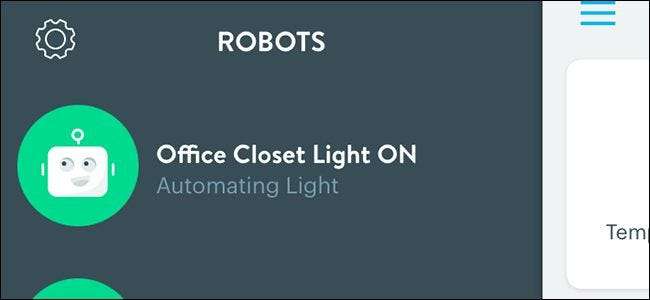
Wink Hub to świetne, wszechstronne centrum smarthome, które umożliwia podłączenie do niego setek różnych urządzeń od kilku producentów. Nie tylko to, ale także pozwala zautomatyzować urządzenia, aby mogły współpracować, ułatwiając codzienne życie.
ZWIĄZANE Z: Jak skonfigurować Wink Hub (i rozpocząć dodawanie urządzeń)
Jest to realizowane za pomocą robotów Wink. Robot to zadanie automatyzacji, które składa się z wyzwalacza i akcji, podobnie jak w przypadku usługi takie jak IFTTT praca. Jeśli więc masz inteligentną żarówkę i czujnik ruchu podłączone do Wink Hub, możesz skonfigurować robota tak, aby współpracował, aby po wykryciu ruchu żarówka włączyła się.
Wink bardzo ułatwia konfigurowanie robotów, a my przeprowadzimy Cię przez ten proces. W tym przewodniku będziemy włączać światło, gdy czujnik ruchu wykryje ruch, i wyłączać je, gdy ruch pozostanie niewykryty po kilku minutach.
Zacznij od otwarcia aplikacji Wink na telefonie i naciśnij przycisk menu w lewym górnym rogu ekranu.
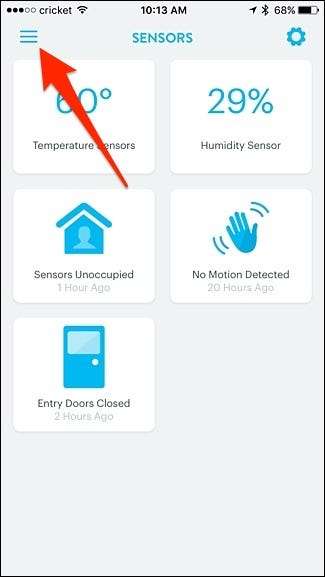
Kliknij kartę „Roboty” u dołu.
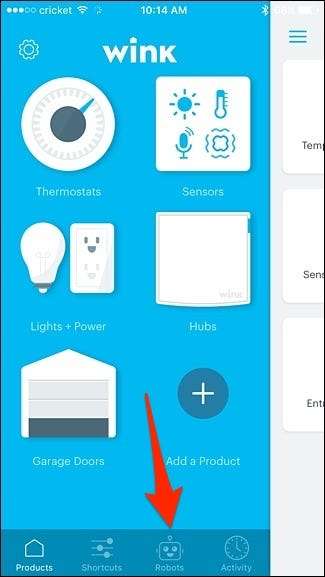
Stuknij w „Nowy robot”.
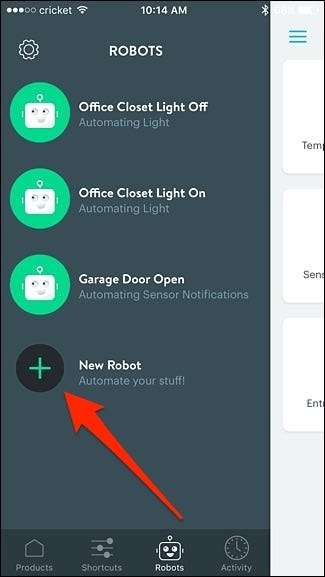
U góry kliknij „Nowy robot” pod „Nazwa”, aby nadać robotowi niestandardową nazwę.
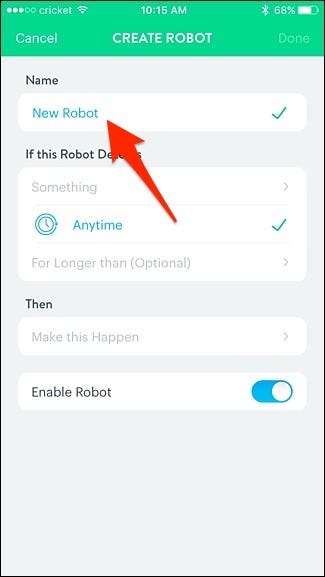
Nadaj mu nazwę opisującą, co zrobi robot, co ułatwi jego identyfikację na liście robotów, gdy z czasem utworzysz grupę. Po zakończeniu naciśnij „Gotowe”.
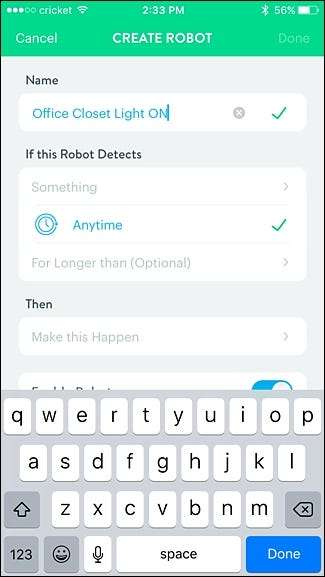
Następnie dotknij „Coś” w sekcji „Jeśli ten robot wykryje”.

Wybierz urządzenie, które wyzwoli akcję. W tym przypadku będzie to czujnik ruchu w mojej szafie biurowej.
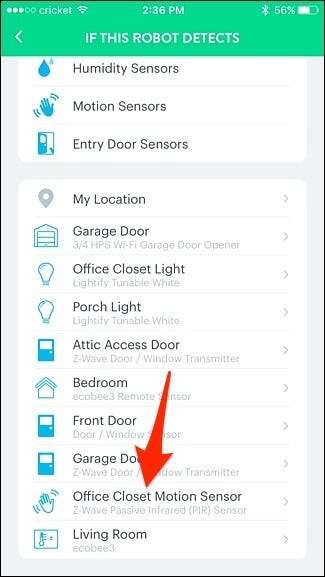
Stuknij w „Ruch”.
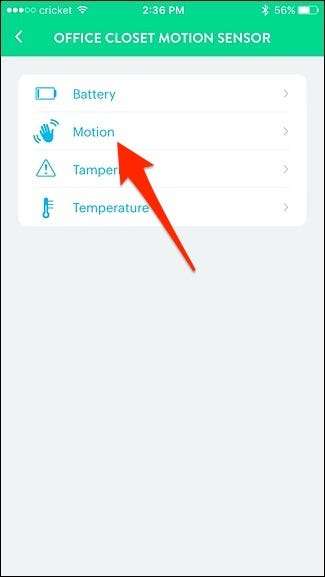
Upewnij się, że wybrana jest opcja „Wykrywa ruch”, a następnie naciśnij „Zapisz”.
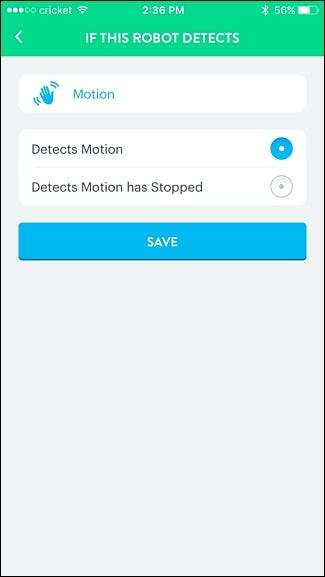
Zamierzam zostawić „Anytime” i poniższą opcję samą, ponieważ nie ma ona zastosowania w mojej sytuacji, ale w zasadzie umożliwia to włączenie robota w określonym czasie w ciągu dnia.
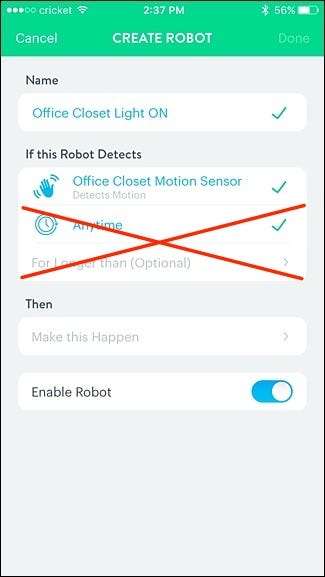
Następnie kliknij „Zrób to” pod „Wtedy”.
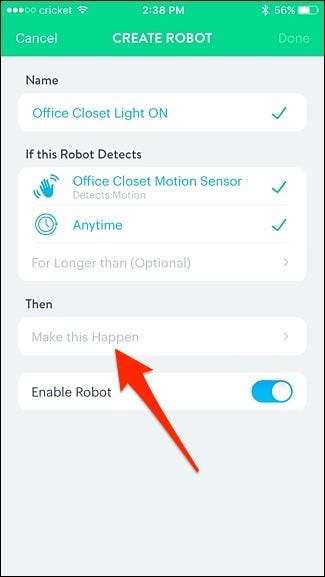
Wybierz urządzenie, które uaktywni się, gdy czujnik ruchu wykryje ruch. W tym przypadku „Światło szafy biurowej”.
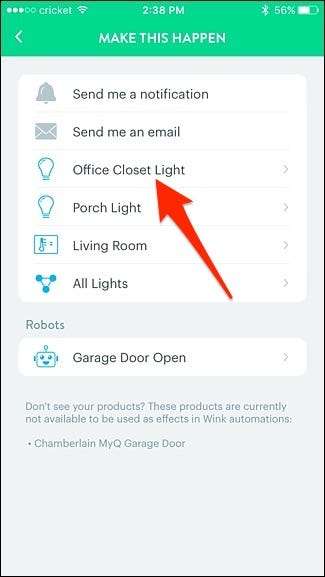
Wskaż „Włącz”, a następnie dostosuj jasność do żądanej pozycji, a także temperaturę barwową, jeśli żarówka ją obsługuje. Gdy skończysz, kliknij „Zapisz”.
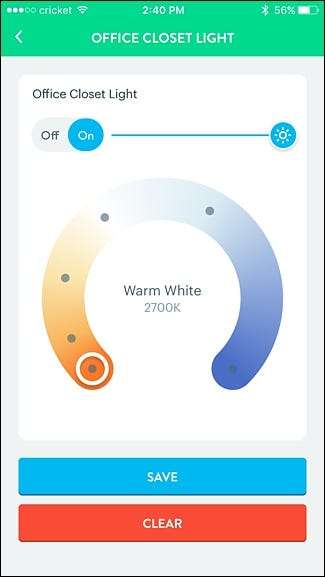
Wybierz „Gotowe” w prawym górnym rogu ekranu.

Twój nowo utworzony Robot pojawi się na liście i jest gotowy do pracy! Jeśli kiedykolwiek zechcesz go usunąć lub po prostu tymczasowo wyłączyć, dotknij go, a zobaczysz te opcje u dołu.
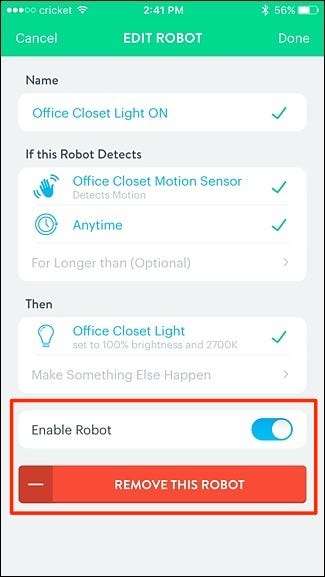
Oczywiście musisz także stworzyć innego robota, aby światło wyłączało się po wykryciu ruchu. Następnie możesz kliknąć „Na dłużej niż (opcjonalnie)”, aby wybrać czas trwania.
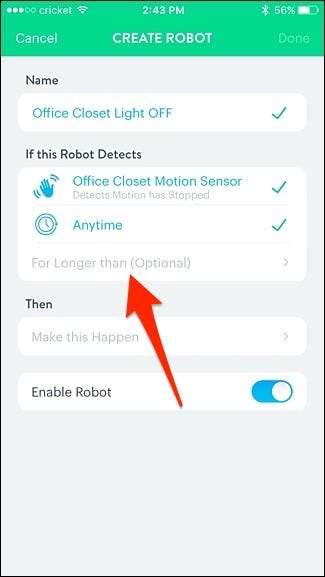
Wybierz czas, a następnie naciśnij „Zapisz”.
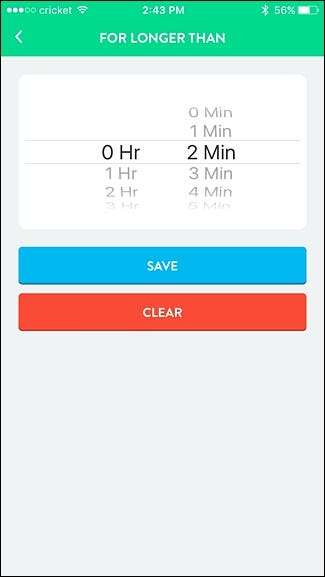
Następnie kontynuuj tworzenie robota, wykonując powyższe kroki jako odniesienie. Będzie tak samo, z wyjątkiem tego, że tym razem światło się wyłączy, a nie włączy.







